16.6. Устройства хранения
16.6. Устройства хранения
Red Hat Enterprise Linux можно установить на накопителях разного типа. Этот диалог позволяет выбрать стандартные или специальные устройства.
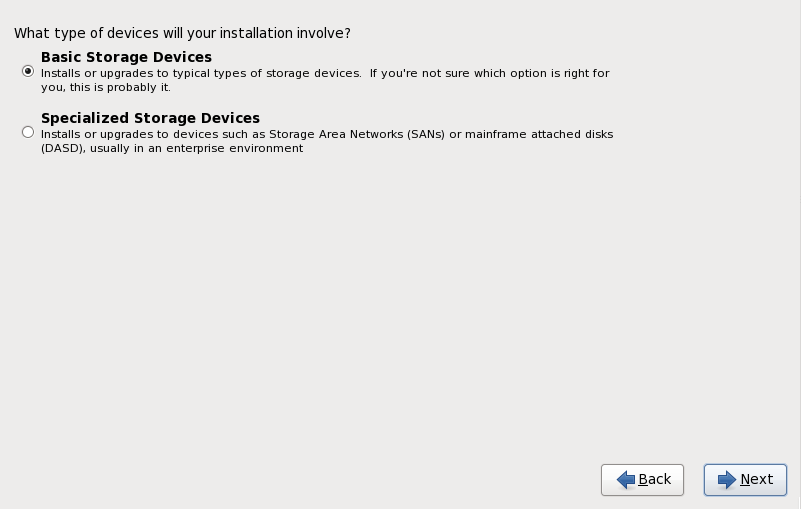
Окно выбора стандартных или специализированных устройств хранения
Рисунок 16.1. Устройства хранения
- Стандартные накопители
- Выберите для установки Red Hat Enterprise Linux:
- на напрямую подключенные жесткие диски и твердотельные накопители.
- Специализированные накопители
- Выберите для установки Red Hat Enterprise Linux:
- в сети хранения данных (SAN, Storage Area Networks);
- на устройства прямого доступа (DASD, Direct Access Storage Devices);
- на микропрограммные RAID-устройства;
- на многопутевые устройства.
Выберите , чтобы настроить подключения iSCSI (Internet Small Computer System Interface) и FCoE (Fiber Channel over Ethernet).
Если выбран пункт , anaconda автоматически обнаружит подключенные устройства. Раздел 16.8, «Настройка имени узла» содержит дальнейшую информацию.
16.6.1. Окно выбора устройств хранения
В этом окне показаны все доступные программе anaconda устройства хранения.
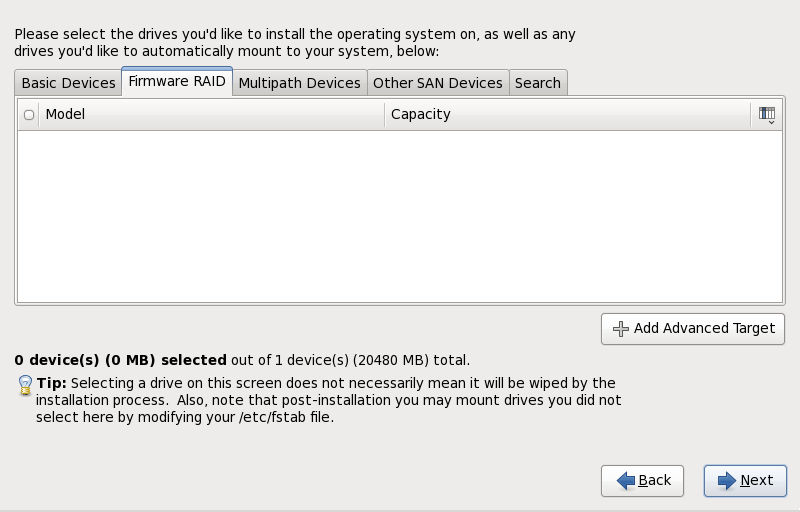
Стандартные устройства
Рисунок 16.2. Выбор устройств хранения. Стандартные устройства
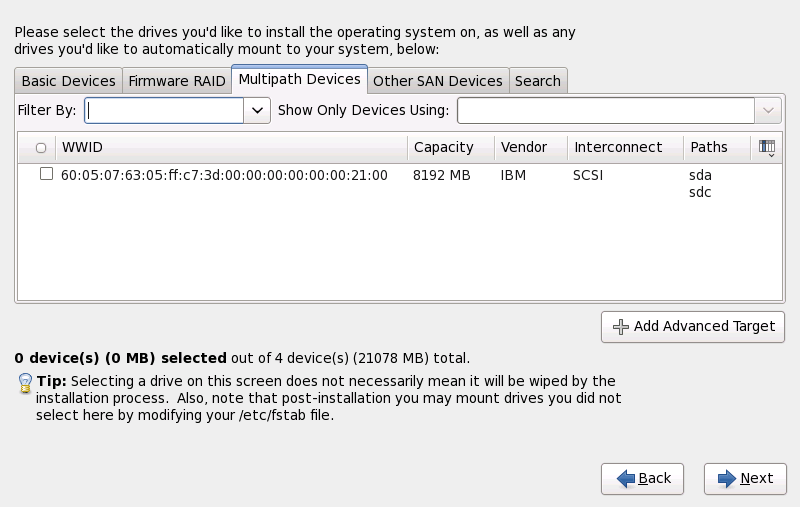
Вкладка многопутевых устройств
Рисунок 16.3. Выбор устройств хранения. Многопутевые устройства.
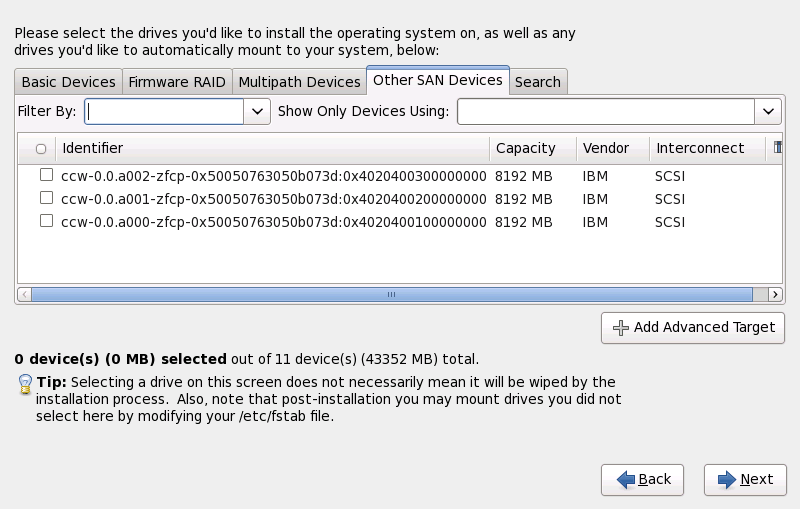
Вкладка других устройств SAN
Рисунок 16.4. Выбор устройств хранения. Другие устройства SAN.
Устройства сгруппированы следующим образом:
- Стандартные устройства
- Это устройства, напрямую подключенные в локальную систему (например, жесткие диски).
- Микропрограммный RAID
- Накопители, подключенные к микропрограммному RAID-контроллеру.
- Многопутевые устройства
- Накопители, для доступа к которым можно использовать несколько путей с помощью нескольких SCSI-контроллеров или портов Fibre Channel.
- Другие устройства SAN
- Любые другие устройства в сети хранения данных.
Если надо настроить устройства iSCSI или FCoE, нажмите (см. Раздел 16.6.1.1, «Дополнительные параметры накопителей»).
Экран выбора устройств содержит вкладку поиска, где можно отфильтровать устройства хранения по идентификатору WWID (World Wide Identifier), порту, цели или номеру LUN (Logical Unit Number).

В раскрывающемся списке можно выбрать критерий поиска (порт, цель, LUN, WWID) и соответствующие ему текстовые поля.
Рисунок 16.5. Вкладка поиска устройств хранения
На этой вкладке вы увидите раскрывающееся меню, где можно выбрать критерий поиска (порт, цель, LUN, WWID) и соответствующие текстовые поля.
На каждой вкладке будет представлен список обнаруженных программой anaconda устройств и критерии, помогающие их идентифицировать. Справа от заголовков столбцов расположено небольшое раскрывающееся меню, где можно выбрать характеристики устройства для просмотра. Например, в меню на вкладке Многопутевые устройства можно дополнительно показать , , , , .

Раскрытое меню
Рисунок 16.6. Выбор столбцов
В каждой строке перечислено одно устройство с флажком слева. Отметьте флажок, чтобы предоставить доступ к устройству в процессе установки, или установите переключатель, чтобы выбрать сразу все устройства. Позднее в процессе установки можно будет выбрать отмеченные на этом этапе устройства для установки Red Hat Enterprise Linux и автоматически смонтировать другие устройства.
Обратите внимание, что выбранные здесь устройства не будут очищены автоматически. Сам по себе выбор устройства на этом экране не подвергает его данные риску. Также стоит заметить, что даже если устройства не выбраны на этом этапе, их можно будет добавить в систему после установки, отредактировав файл
/etc/fstab.
Цепная загрузка
Сделав выбор, нажмите кнопку продолжения. Раздел 16.12, «Инициализация жесткого диска» содержит дальнейшую информацию.
16.6.1.1. Дополнительные параметры накопителей
В этом окне можно настроить цель iSCSI (см. Приложение B, Диски iSCSI) или FCoE (Fibre Channel over Ethernet) SAN (Storage Area Network).
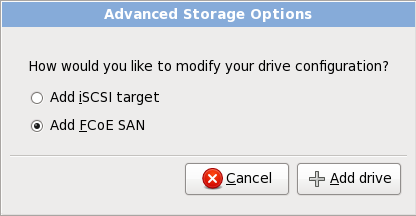
Дополнительные параметры накопителей.
Рисунок 16.7. Дополнительные параметры накопителей
16.6.1.1.1. Активация сетевых интерфейсов
В этом окне можно настроить сетевые интерфейсы, которые будут использоваться для подключения системы к сетевым устройствам хранения.
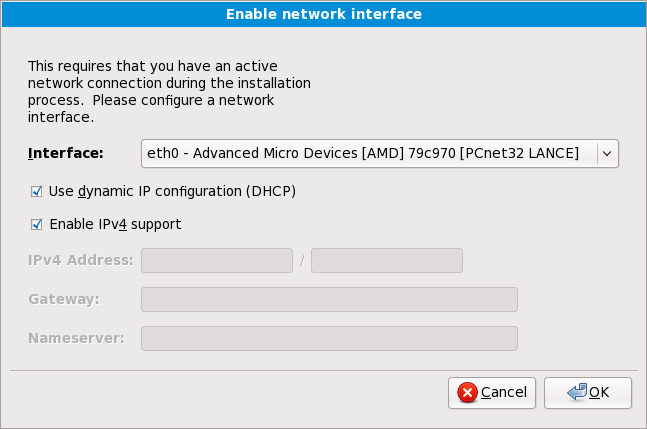
Активация сетевого интерфейса
Рисунок 16.8. Активация сетевого интерфейса
Если в сетевом окружении не используется DHCP или его настройки надо переопределить, выберите нужный интерфейс в меню Интерфейсы. Снимите флажок Использовать динамическую конфигурацию IP (DHCP). Введите адрес IPv4, маску сети в формате
адрес / маска, адрес шлюза и сервера имен.
Нажмите OK, чтобы применить настройки.
16.6.1.1.2. Настройка параметров iSCSI
Для настройки цели ISCSI откройте окно параметров, выбрав «Добавить устройство ISCSI» и нажав «Добавить диск». Введите адрес IP цели ISCSI и уникальное имя инициатора для идентификации системы. Если цель ISCSI для аутентификации использует протокол CHAP (Challenge Handshake Authentication Protocol), укажите имя пользователя и пароль CHAP. При использовании двухсторонней (иногда называется взаимной) аутентификации CHAP введите обратное имя пользователя и пароль. Завершив, нажмите кнопку добавления устройства.
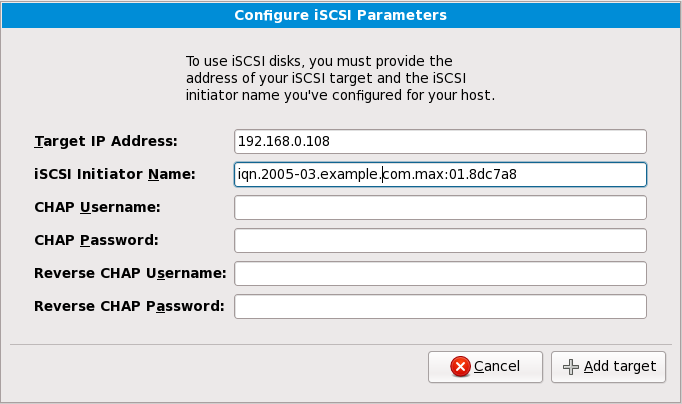
Настроить параметры ISCSI.
Рисунок 16.9. Настройка параметров ISCSI
Обратите внимание, что в случае неверного ввода можно повторить попытку подключения, указав другой адрес. Однако для изменения имени инициатора ISCSI придется начать установку сначала.
16.6.1.1.3. Настройка параметров FCoE
Для настройки FCoE SAN выберите Добавить FCoE SAN и нажмите кнопку добавления диска.
В следующем меню выберите интерфейс, подключенный к переключателю FCoE, и нажмите кнопку добавления дисков.
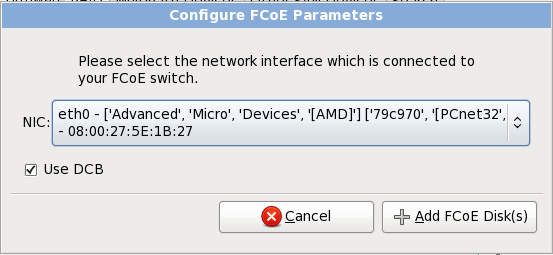
Настройка параметров FCoE
Рисунок 16.10. Настройка параметров FCoE
Комплект DCB (Data Center Bridging) предоставляет расширения для протоколов Ethernet с целью повышения эффективности Ethernet-соединений в кластерах и сетях. Чтобы включить или выключить DCB во время установки, установите или снимите флажок Использовать DCB.
